Excel2010设置表格的基础操作
时间:2022-10-26 13:30
Excel2010有许多优点,给许多办公人士提供了便利服务,今天就讲解Excel2010设置表格的基础操作,一起去看看Excel2010设置表格的操作步骤吧,相信会有帮助哦。
Excel2010设置表格的基础操作

比如小编新建个一个表格,把表格2隐藏了把表格删除了;
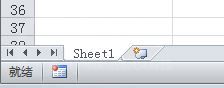
怎么新建表格,我们在旁边有个新建图表的点击新建表格;
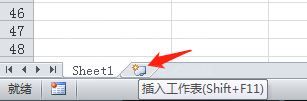
新建后多了sheet3这个表格,那么为什么没有sheet2说明sheet2被隐藏了;
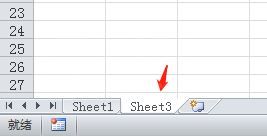
在sheet上面右键,我们可以看到隐藏和取消隐藏,因为有隐藏才有取消隐藏;
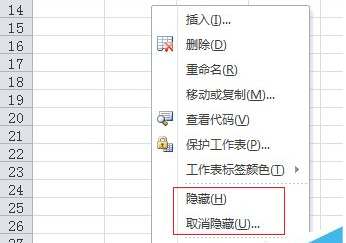
比如我们取消隐藏,我们点击取消隐藏看看;

我们看到有隐藏了2个表格,我们选择其中一个隐藏表格确定后打开;
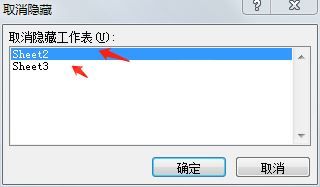
选择sheet2,2就打开了,然后同样操作sheet3就显示sheet3。
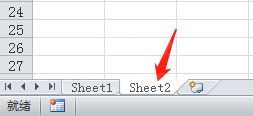
上文就讲解了Excel2010设置表格的基础操作过程,希望有需要的朋友都来学习哦。



























